Cómo cambiar el atajo de teclado para acceder a Siri en Mac
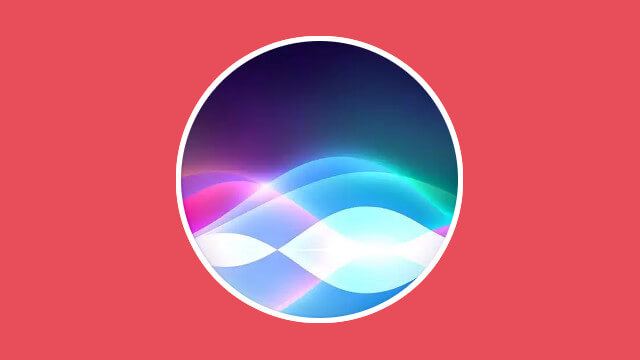
En macOS hay múltiples formas de invocar a Siri, por ejemplo puedes abrir Siri con un atajo de teclado, desde el icono de la barra de menú, o bien, puedes abrir Siri desde el icono del dock. en el caso de que desees personalizar el acceso a Siri, se puede cambiar el atajo de teclado a gusto (siempre y cuando se eviten conflictos con otras coincidencias de atajos), lo que permite crear un atajo de teclado personalizado para abrir Siri en Mac.
En el siguiente tutorial se hará referencia a cómo modificar el atajo de teclado para abrir Siri en el Mac, por lo que no tendrá ningún impacto en otra cosa y todos los comandos estándar de Siri en Mac funcionarán independientemente de cómo se acceda al asistente virtual.
Cómo personalizar el atajo de teclado de Siri en MacOS
- Ve al menú principal y elige «Preferencias del sistema»
- Selecciona el panel de control «Siri»
- Haz clic en el menú junto a «Atajo de teclado» y elige uno de los atajos de teclados pre-establecidos de o selecciona un atajo de teclado personalizado
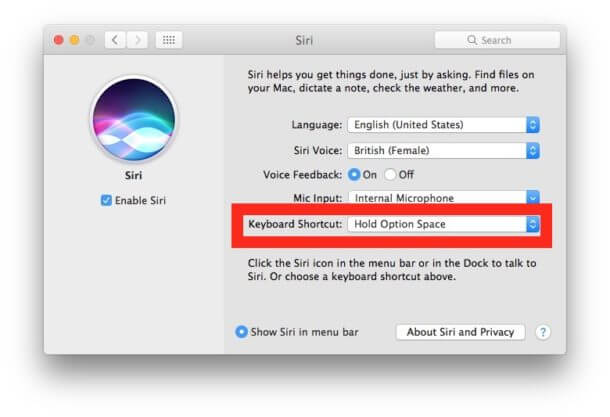
El atajo de teclado que utilices para abrir Siri en el Mac dependerá de tus preferencias. Recuerda, que si utilizas un método de atajo de teclado personalizado, debes cerciorarte de que éste no coincida con algún otro atajo, de esta manera evitarás conflictos con otras aplicaciones.
Abrir Siri a través de un atajo de teclado es especialmente útil para aquellas aplicaciones que deciden ocultar el ícono de la barra del menú y el icono del dock, ya que se convierte en la única forma de acceder al asistente.
Con este escueto tutorial, ya puedes iniciar Siri de una manera más eficiente y rápida, si necesidad de hacer clic en el icono del doc o desde la barra del menú principal.




